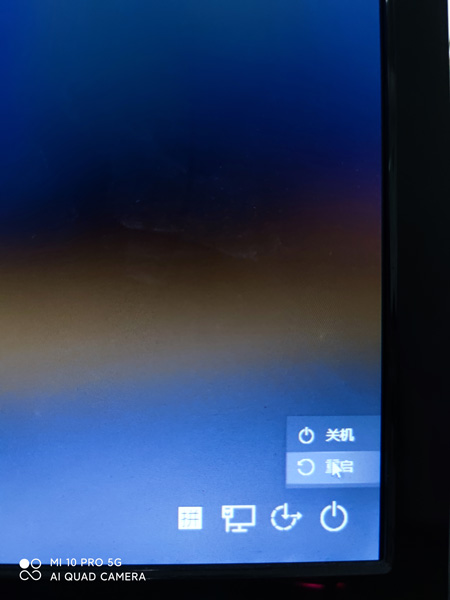
因为各种原因大家可能会忘记自己的电脑开机密码,在最新的windows10系统中忘记密码怎么办呢?这里为各位小伙伴带来分享,看一下开机密码忘记之后的解决办法,如何强制重置。
1.首先在开机界面点击右下角的【电脑】图标,会弹出电源选项,这时候按住【Shift】键,同时鼠标点击【重启】会进入windows启动设置菜单;
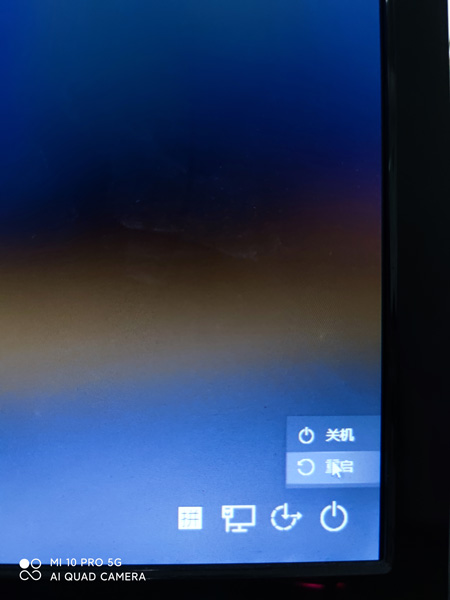
2.在弹出的windows设置菜单界面选择【疑难解答】,重置你的电脑或查看高级选项;
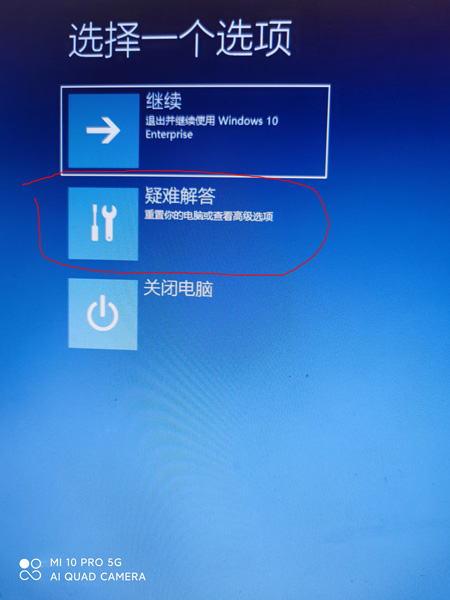
3.在疑难解答界面选择【重置此电脑】允许你选择保留个人文件或删除个人文件,然后重新安装Windows;
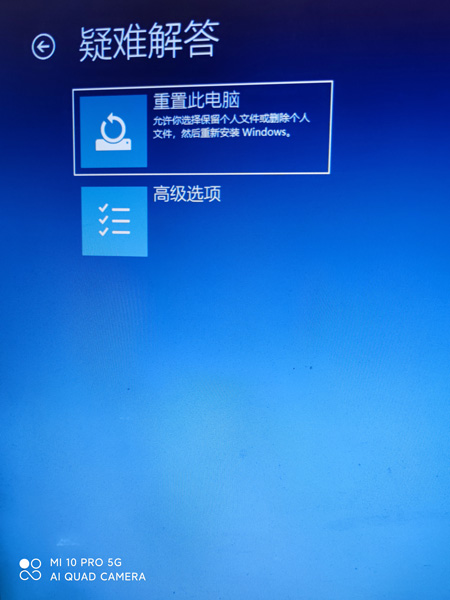
大约经过几个小时的重置之后,大家就可以看到一个初始化的系统了哦!
以上就是卡饭小编为大家带来的win10忘记开机密码强制重置教程的全部内容了,希望对大家有所帮助,更多精彩教程请关注。





